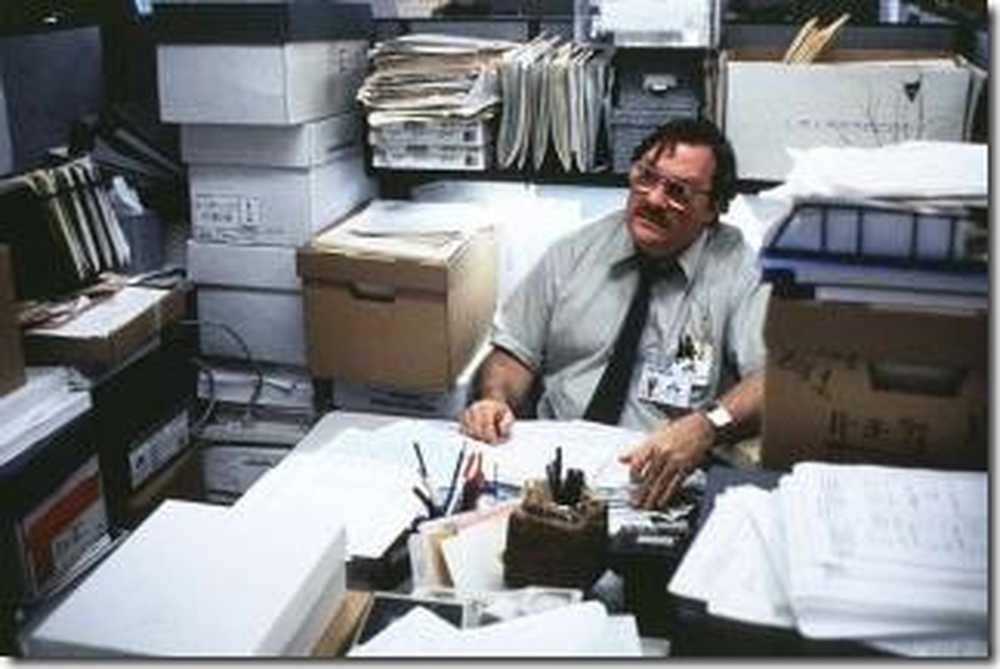Buat Diagram Alir Di Word 2007
Diagram alir adalah cara yang sangat baik untuk menjelaskan ide baru dalam presentasi. Office 2007 memiliki beberapa alat baru yang hebat untuk membuat diagram alur yang menarik secara visual yang dapat digunakan dari Excel, Word atau PowerPoint. Di sini kita akan melihat membuat diagram alur sederhana di Word 2007.
Demi artikel ini saya akan mulai di bagian atas dokumen di sisi kanan di bawah judul. Lalu klik Memasukkan kemudian Bentuk di Pita untuk memilih bentuk dari bagian Flowchart. Anda kemudian dapat menggambar garis besar untuk ukuran objek ini pada dokumen. Anda kemudian akan melihat bagaimana itu akan terlihat segera.
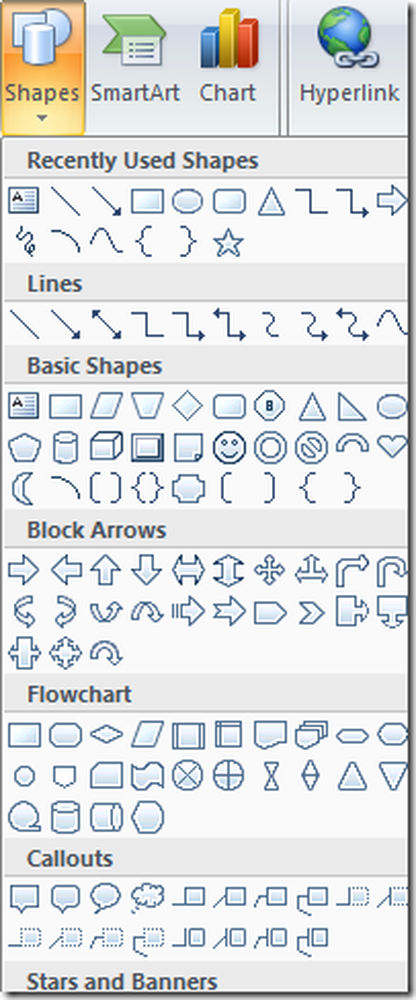
Untuk menautkan bentuk pada diagram alir Anda, ada banyak opsi. Di sini saya akan menggunakan panah. Untuk membuat bagan alur secara efisien, yang terbaik adalah mendapatkan desain dasar terlebih dahulu sebelum mengkhawatirkan efek grafisnya. Anda selalu dapat menambahkan efek nanti.
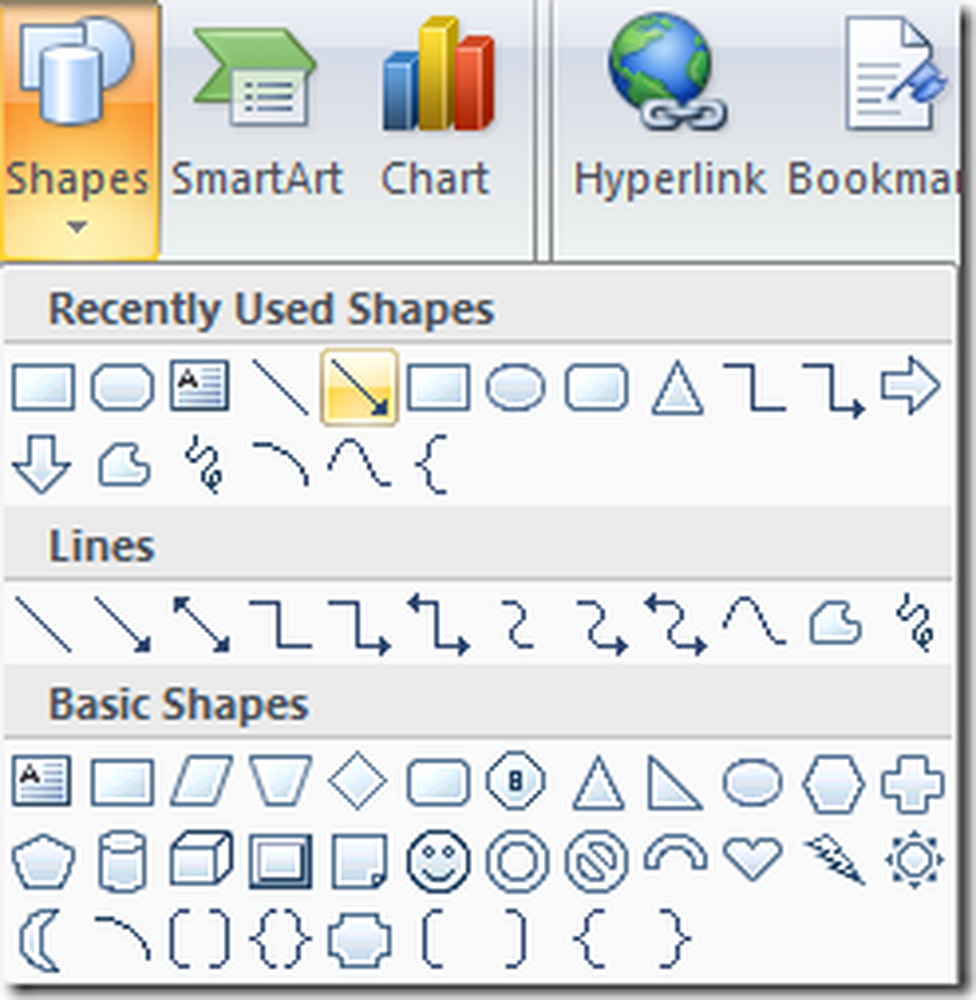
Saya memilih format cepat untuk bentuk pertama, menggambar panah, dan siap untuk menyiapkan lebih banyak bagian. Saya cukup salin dan tempel kotak pertama dan seret ke posisi yang sesuai.
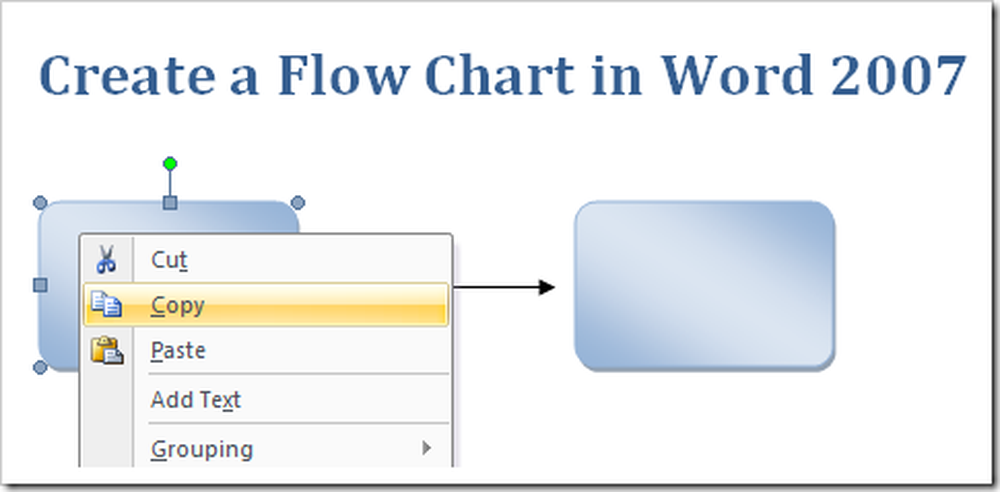
Setelah terbiasa memilih bentuk dan menyesuaikan posisi mereka, mungkin ide yang baik untuk mulai menambahkan teks. Untuk menambahkan teks ke bagan cukup Klik kanan pada kotak dan pilih Tambahkan teks dari menudan mulai mengetik.
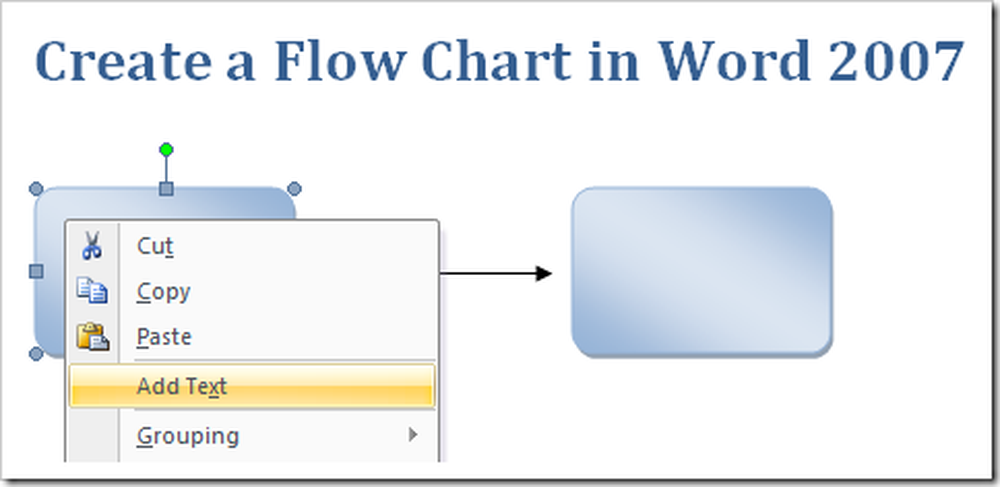
Bilah alat pemformatan mini masih tersedia dengan teks apa pun yang Anda masukkan ke dalam bagan yang berguna jika Anda menggunakannya. Jika Anda bukan penggemar dan ingin menghentikannya, Anda bisa buat bilah alat pemformatan mini berhenti bermunculan.
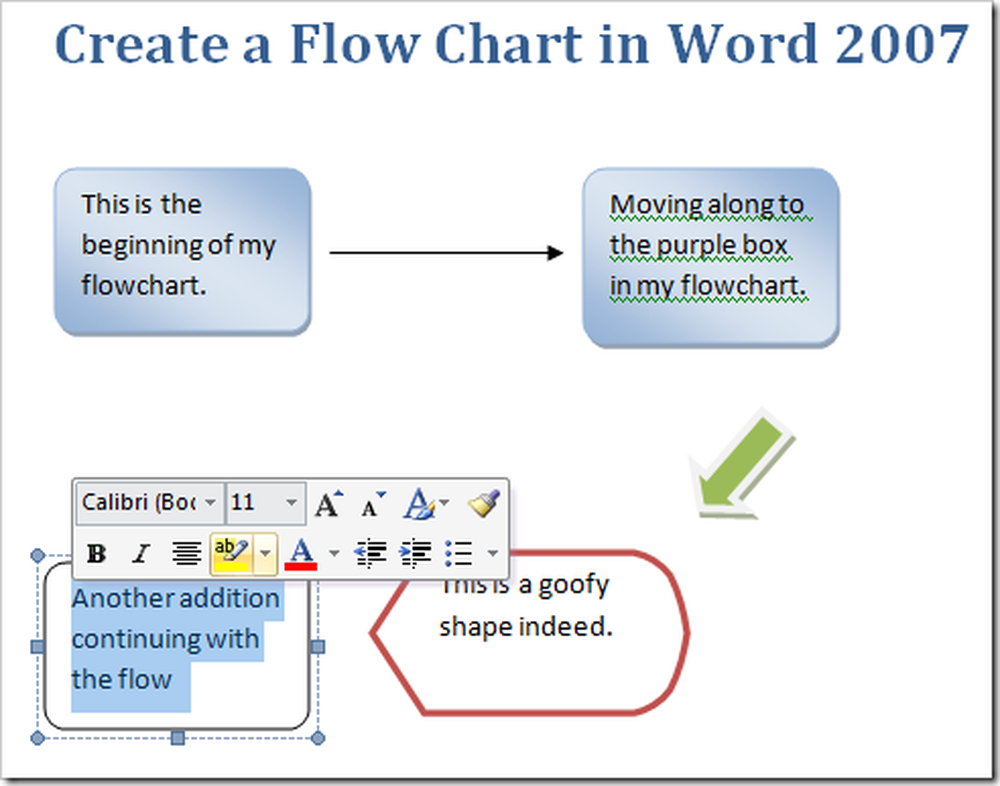
Setelah Anda memiliki garis besar dasar dari diagram alur yang lengkap, sekarang saatnya untuk menambahkan beberapa "pizzazz" untuk semuanya. Ini dilakukan dengan menggunakan Format pada tab Pita. Berikut adalah beberapa foto yang dapat Anda lakukan. Ini adalah warna berbeda yang bisa Anda buat bentuknya.
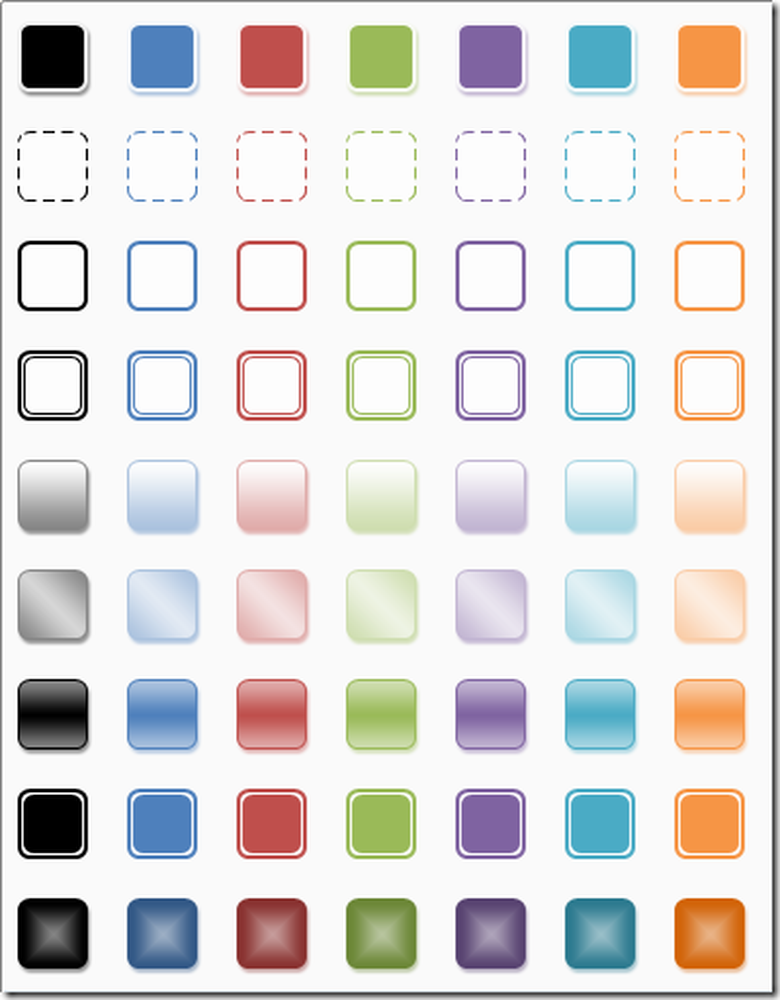
Di sini adalah Efek bayangan dan 3D. Yang keren dengan Office 2007 adalah Anda bisa mengarahkan mouse ke efek yang berbeda dan mendapatkan pratinjau bagaimana tampilannya di dalam dokumen. Ini menghemat banyak waktu daripada mengandalkan pendekatan coba-coba.
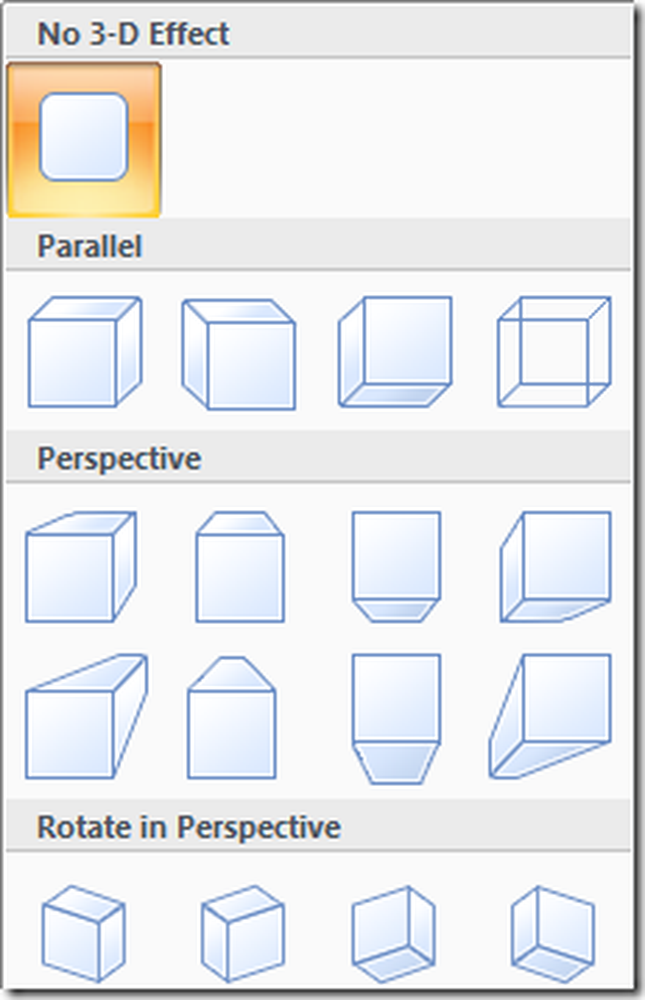
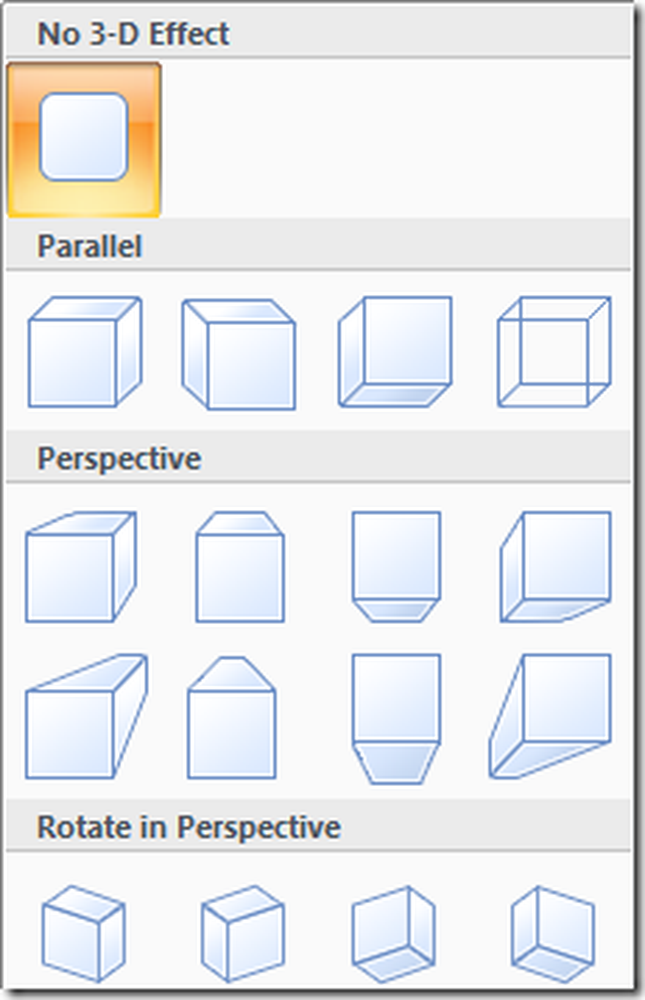
Fitur lainnya adalah memasukkan Seni pintar. Ini memungkinkan Anda untuk memasukkan layout grafis pra-desain yang bagus. Anda tidak perlu menjadi ahli desain grafis untuk memasukkan konten yang terlihat profesional.
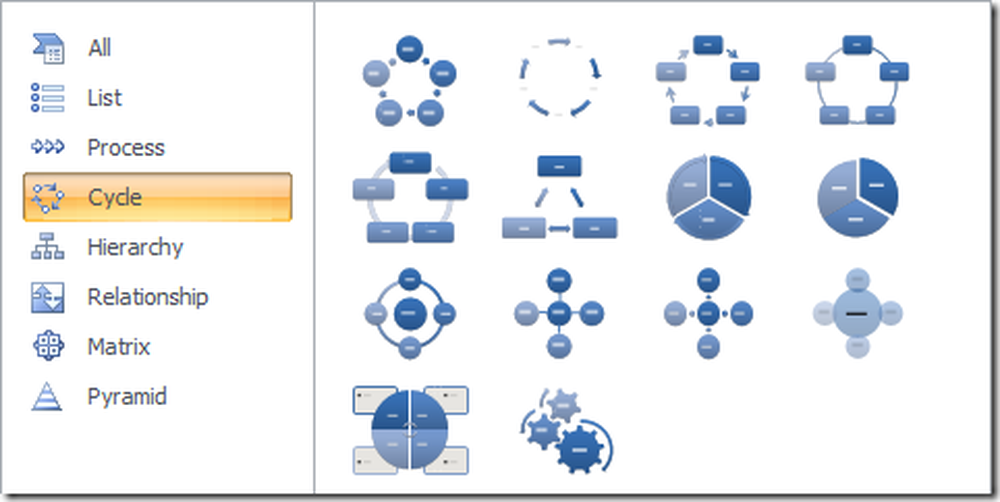
Jendela berguna terbuka di mana Anda dapat memasukkan teks ke dalam bagan yang dalam hal ini adalah Siklus Radial. Anda akan melihat teks seperti yang akan muncul di seni pintar pada saat yang sama itu dimasukkan.
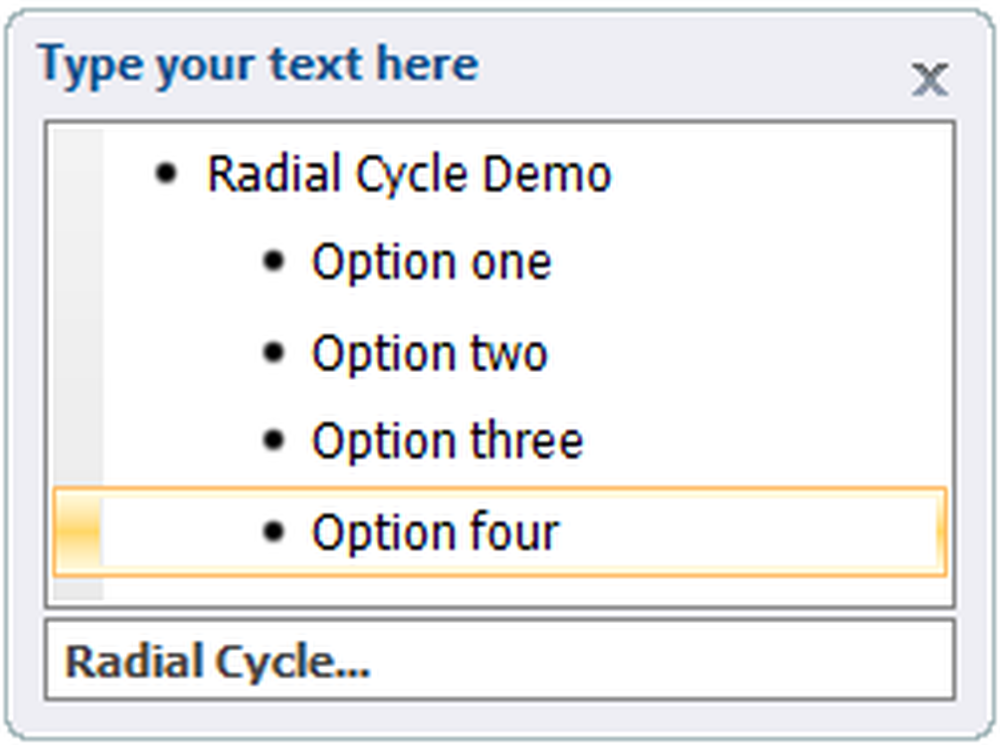
Cara yang baik untuk membantu grafik dalam bagan Anda lebih baik adalah dengan mengubah warna latar belakang dokumen. Ini dilakukan dari Tata letak halaman dan Latar belakang halaman bagian pada Ribbon.
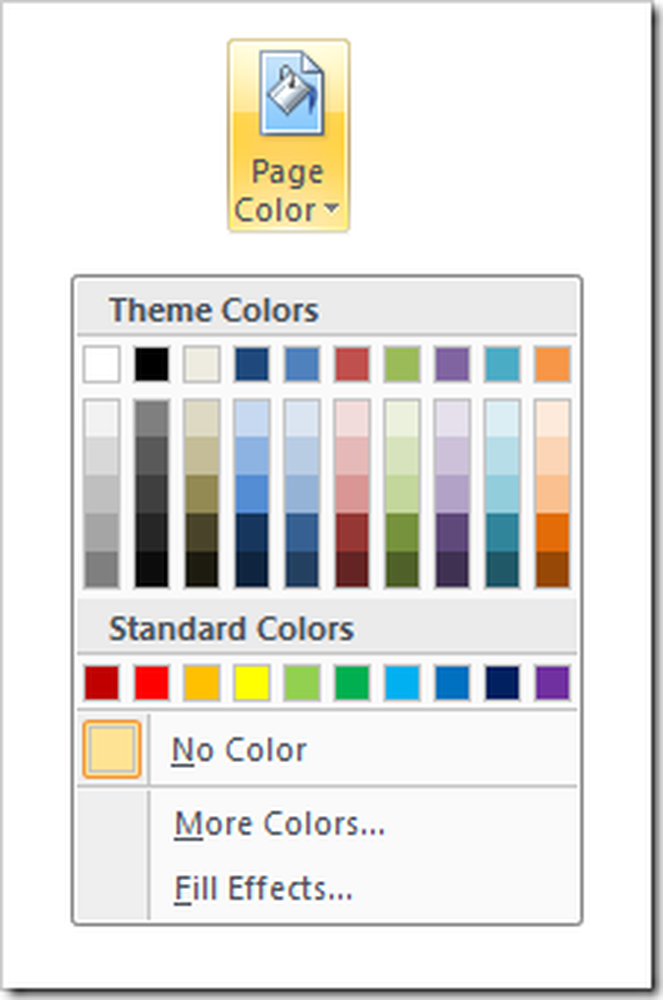
Ini adalah diagram alur sederhana yang dibuat dengan langkah-langkah dan opsi berbeda yang ditunjukkan di atas.
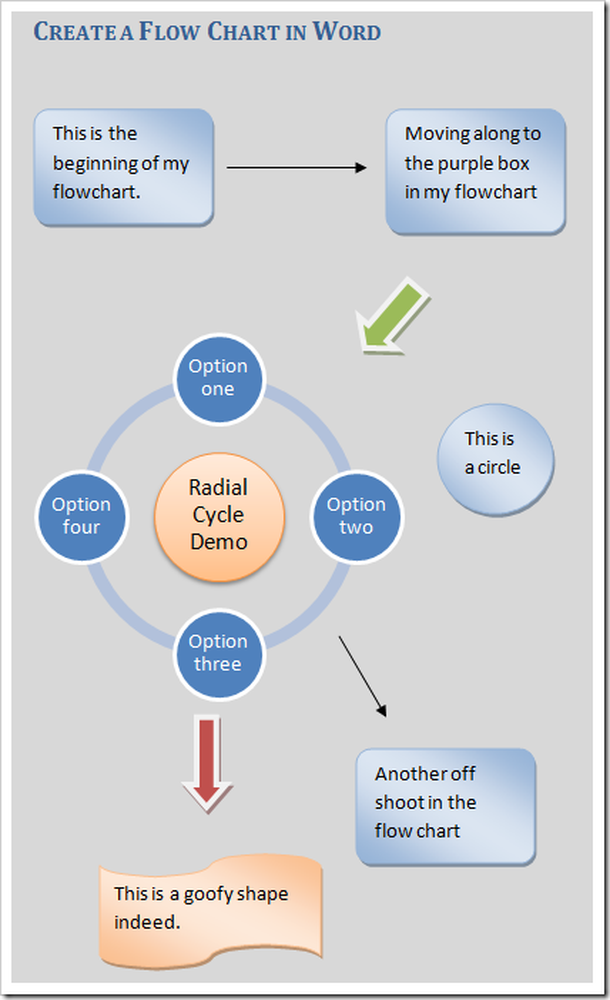
Sekarang Anda harus memiliki pemahaman dasar tentang cara membuat diagram alur dan mulai bereksperimen dengan berbagai opsi yang tersedia di 2007. Bersenang-senang, bereksperimen, dan silakan tinggalkan umpan balik tentang bagaimana Anda membuat atasan Anda terkesan! Harus ada cara yang lebih baik untuk mengatur Laporan TPS tersebut!